
STOP kļūda:0x0000007E, diemžēl, tiek novērots gandrīz visās šīs saimes operētājsistēmās. Tā tas tiešām ir. STOP kļūme: 0x0000007E Vispirms izdod Windows XP, pēc tam - izslēgtu un ieslēgtu. Bet katram lietotājam rodas jautājums, ar ko tas ir saistīts, jo, šķiet, tikai nesen visa sistēma darbojās nevainojami, bet šeit tas ir ...
Šo neveiksmi, kā likums, ir grūti klasificēt no paša sākuma, jo tās izskatam var būt daudz iemeslu, un tie visi atšķiras viens no otra.
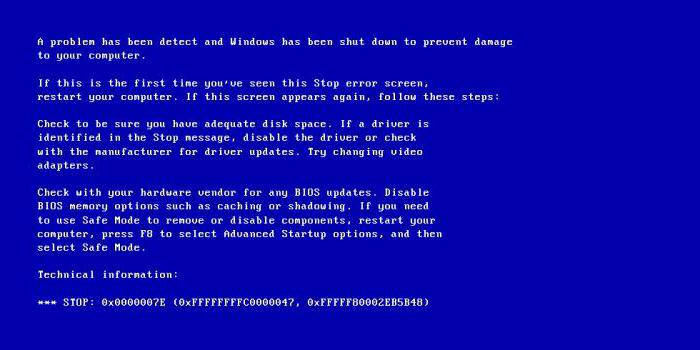
Tomēr, ja jūs atzīmējat rezultātu, viņšapzīmē zila ekrāna parādīšanos vai nu sistēmas ielādēšanas posmā (kas norāda uz video draivera “apkopošanu”, vai jau ielādētā sistēmā, kad sistēmas procesu izpilde kāda iemesla dēļ kļūst neiespējama). Lai gan pats paziņojums satur tiešu norādi uz BIOS, dažreiz iemesls var nebūt vispār.
Parasti kā galveno cēloniŠāda problēma, daudzi norāda uz nepareizu grafiskā paātrinātāja darbību. No vienas puses, šāds paziņojums notiek. Bet ne vienmēr STOP koda kļūme: 0x0000007E ir precīzi saistīta ar to, jo ir gan vienkāršākas, gan sarežģītākas situācijas.
Kāds ir vietas trūkums cietajā diskā?brauc? Neatkarīgi no tā, cik viltīgi tas izklausās, taču sistēma vienkārši nespēj iedarbināt un izpildīt dažus iekšējos procesus. Un tas nerunā par iespējamu sistēmas failu vai ar tiem saistīto dinamisko bibliotēku bojājumiem. Un, ja jūs iedziļināties novecojušās BIOS programmaparatūras iestatījumos, tad kopumā, kā saka, jūs varat salauzt kāju.
Bet mēs bijām mazliet apjucis.Pirmais līdzeklis STOP apturēšanai: 0x0000007E, protams, ir nevajadzīgas informācijas dzēšana. Parasti lietotāju faili atšķirībā no programmām aizņem maz vietas, tāpēc jums lielākoties nav vajadzības tos pieskarties.
Viss tīrīšanas mērķis ir tīrītsistēmas pakalpojumi un to darbības pēdas. Jūs, protams, varat izmantot optimizētāja utilītas, taču, kā likums, jūs neiegūsit visefektīvāko efektu. Tas ir saistīts tikai ar to, ka šāda veida programmas netraucē pašas sistēmas instalācijas vai tās atjauninājumu atlikušajām sastāvdaļām, kaut arī tās var izdzēst nepareizus ierakstus no sistēmas reģistra vai iztīrīt datora miskasti.

Tāpēc, pirmkārt, ir jāizmantojebkuras Windows sistēmas iebūvēts rīks, kas tiek izsaukts caur konteksta izvēlni, izvēloties diska vai nodalījuma rekvizītu līniju ar pāreju uz pakalpojumu cilni. Šeit jūs varat veikt diska tīrīšanu, vienlaikus atzīmējot kešatmiņu un atjauninājumus, pagaidu failus un vēl virkni citu. Tiek uzskatīts, ka vienkāršākā diska vietas tīrīšana diezgan bieži novērš kļūmes problēmu ar STOP kodu: 0x0000007E (protams, ja tas nav saistīts ar pašas sistēmas sastāvdaļu bojājumiem).
Kā jūs jau saprotat, zilais ekrāns STOP: 0x0000007E var parādīties citos gadījumos. Ļoti iespējams iemesls varētu būt sistēmas failu un bibliotēku trūkums vai bojājumi.

Kas darbojas, kas ir ielādētā sistēmādrošais režīms, ka, sākot no noņemama datu nesēja optiskā diska vai zibatmiņas diska veidā, jāizmanto komandrindas palaišana, lai pārbaudītu OS direktorija galveno saturu: sfc / scannow Pārbaudes process var aizņemt diezgan ilgu laiku, taču jums būs jābūt pacietīgam.
Vēl viens šādas kļūdas parādīšanās iemesls ir draiveri, turklāt visbiežāk tas attiecas uz videokarti.

Šī problēma tiek novērsta, regulāri atjauninot.draiveris (poga tā paša nosaukuma cilnē rekvizītu izvēlnē). Ja tā nav kāda nestandarta aparatūra, draiveris tiks automātiski instalēts pēc pārstartēšanas. Kā pēdējo iespēju to var instalēt no diska, kas jāpievieno komplektā, vai arī lejupielādējot programmatūru no ražotāja vietnes ar DEV un VEN kodiem, kas ievadīti aprīkojuma ID sadaļā.
Ja jums ir slinkums darīt šādas lietas, varat instalēt tādas programmas kā Slim Drivers vai Driver Booster, kas automātiski instalēs vai atjauninās draiverus.
Visbeidzot, visnepatīkamākā situācija var būtfakts, ka pati primārā sistēma pienācīgi nereaģē uz "dzelzi". Tas var notikt tikai tāpēc, ka mātesplatē instalētie komponenti, pat ja tos atbalsta BIOS, ir mūsdienīgāki, nekā ir atbalsts.
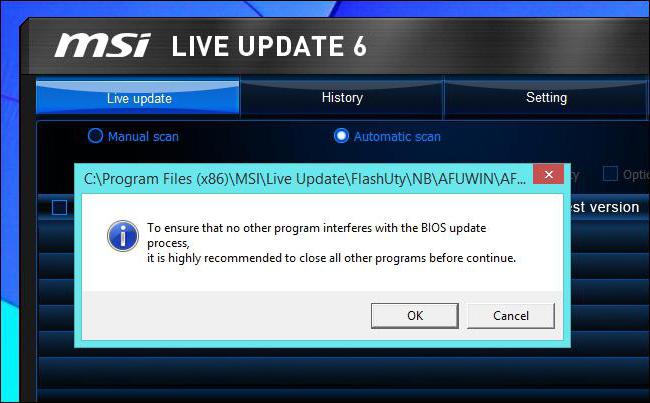
Šajā gadījumā nekas cits neatliek kāmirgo BIOS. Modernizētās UEFI sistēmas gadījumā tas nebūs grūti - jums vienkārši jāpalaiž izpildāmais fails. Bet vecajā BIOS jums būs smagi jāstrādā (īpaši, ja pašā sistēmā nav paša atjaunināšanas punkta). Un tajā pašā laikā jums jābūt ļoti uzmanīgam, pretējā gadījumā jūs varat darīt kaut ko tādu, ko tad visa sistēma, kā saka, "lido". Neatbilstoša programmaparatūra, nepareiza instalēšana, strāvas padeves pārtraukumi mirgojošā procesa laikā - tas nav viss, kas var izraisīt sistēmas avāriju. Tad ne tikai OS, bet arī dators, kad tas būs ieslēgts, pārtrauks reaģēt uz nekādu darbību.
Pamatojoties uz iepriekš minētajiem šādu parādīšanās iemesliemveida kļūdas, un pat ar zilu ekrānu var atzīmēt, ka daudzi sāk vienkārši panizēt. Bet velti! Šī kļūda kopumā ir saistīta ar aprīkojumu, kā saka, ciktāl. Citiem vārdiem sakot, tas ir saistīts ar aparatūru tikai attiecībā uz tās vadības programmām (draiveriem un pavadošo programmatūru), nekas vairāk. Galvenais uzsvars šīs situācijas labošanā galvenokārt un vienīgi attiecas uz programmas virzienu. Neaizmirstiet arī par brīvo vietu uz “skrūves”. Sistēmas nodalījuma pamata tīrīšana no uzkrātajiem atkritumiem, it īpaši, noņemot failus no iepriekšējās sistēmas vai tiem pašiem atjauninājumiem, ietekmēs visu sistēmu tik labvēlīgi, ka jūs pat nevarat iedomāties.
Ja jūs galu galā sniegsiet padomu, darbību secība var izskatīties šādi:
Piezīme:ja sfc / scannow komanda nedod nekādu rezultātu, varat instalēt vai izmantot DLL Suite pakotnes portatīvo versiju, kas labo vai pārlādē bojātās vai trūkstošās dinamiskās bibliotēkas.


























